Configuración por Catálogos - Portal DRecepción Validación Previa
Registrar Proveedores.

Para la recepción de comprobantes electrónicos, la plataforma The Factory HKA - DRecepción permite al usuario receptor crear y activar proveedores desde los cuales se recibirán o cargarán comprobantes electrónicos. Para ello, el portal de recepción cuenta con un “Catálogo de Proveedores”, al cual se accede desde: Catálogos→Proveedores. (Ver Figura 1).
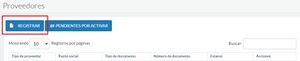
Una vez en el catálogo Proveedores, presione Invitaciones. (Ver Figura 2).
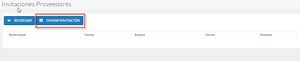
En esta sección puede seleccionar uno de los modos de invitación, Individual para invitaciones de proveedores uno a uno o Masiva para enviar a una lista de proveedores. (NOTA: Actualmente la Invitación Masiva se encuentra en periodo de desarrollo) (Ver Figura 3).
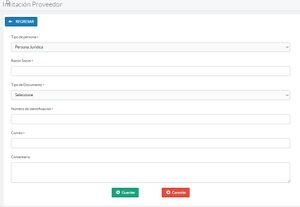
Invitación Individual: El UR completa los datos de un solo proveedor y envía la invitación vía correo electrónico para que éste confirme sus datos (Ver Figura 4).
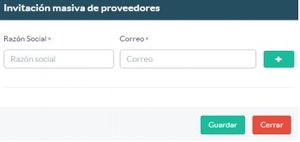
Invitación Masiva: Esta funcionalidad permite enviar invitaciones a múltiples proveedores (máximo cien por cada operación). Cada proveedor invitado deberá completar el formulario de registro mediante enlace enviado al correo (Ver Figura 5). Nota: Esta funcionalidad se encuentra en proceso de desarrollo.
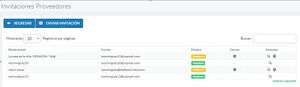
Al realizar el envío de las invitaciones (individual o masivo), se reflejarán en el portal con el estatus Pendiente, el cual se actualizará como Aceptada una vez que cada proveedor complete el registro y active su cuenta (Ver Figura 6).
NOTA: Los proveedores que acepten la invitación activarán su cuenta en DFactura para subir comprobantes electrónicos y gestionar el seguimiento de los mismos mediante el portal. Las invitaciones que permanezcan como Pendientes no serán listados como Proveedores en el catálogo ni podrán subir comprobantes electrónicos. Si el UR desea eliminar la invitación, la dejará sin efecto.
Registrar estatus.
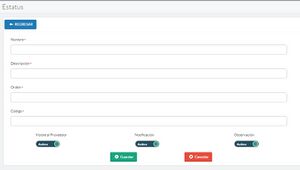
Desde la sesión del Usuario Receptor (UR), se podrán asignar un máximo de 20 Status personalizados a partir de la ruta Catálogo > Estatus (Ver Figura 7).
Los datos correspondientes para el registro de estatus son: Nombre, Descripción y Código, por selección tiene las opciones Visible al proveedor, Notificación (al proveedor) y Observación. El campo Nombre y Descripción son de tipo Alfanumérico con un Máx. de 50 caracteres. Se permite registrar un máximo de 20 estatus, ejemplo:
- En revisión
- En espera
- Finanzas
- Director de Compras
- Unidad de Costo
- Tesorería
- Caja
El cambio de status responderá de acuerdo a la conFiguración del mismo. Los status podrán ser visibles o no para el receptor (control interno), podrá notificar o no al proveedor, permitirán incluir observaciones al proveedor y podrán desactivarse de ser necesario. Estas características podrán habilitarse / deshabilitarse en el catálogo de status.
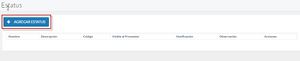
En la gestión de cada comprobante Pendiente o Aceptado, podrá hacerse uso de los status conFigurados. (Ver Figura 8).
Asociación de metadatos.
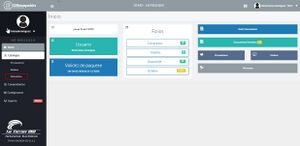
En el portal se encuentra disponible una lista de 23 metadatos para conFigurar en el usuario receptor.
Esta funcionalidad la tendrá disponible el usuario principal Receptor y usuarios con Rol Administrador siempre y cuando tenga activo el permiso, los usuarios con rol Básico y Avanzado tendrán disponible el modo solo consulta. Esta opción se dispone en el Menú inicial- Catálogo - Metadatos. (Ver Figura 27).
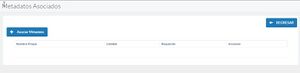
Posteriormente se presenta la pantalla inicial de metadatos asociados donde permitirá asociar metadatos en el botón Asociar Metadatos. (Ver Figura 28).
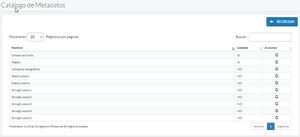
Nota: la conFiguración de Metadatos no son obligatorios para la carga de documentos, sólo si es requerido por algún cliente.
El portal presentará una lista base de metadatos estándar de tipo listable y no listable que permitirá conFigurar según las necesidades de la empresa, estos formarán parte de la validación en la radicación de documentos electrónico que los contenga, tales como: sucursal, unidad de costo, línea de negocio, región, ubicación geográfica entre otros. (Ver Figura 29).
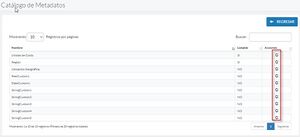
Para conFigurar los metadatos, presionar la acción Asociar que se encuentra en el lateral derecho de cada metadato requerido. (Ver Figura 30).
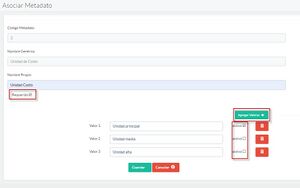
Al asociar metadatos tipo lista se presenta la pantalla con los campos fijos (Código Metadatos, Nombre Genérico) y campos disponibles para la conFiguración (Nombre Propio, Requerido) donde en Nombre Propio es el nombre asignado por el usuario y el check de requerido que indicará si el metadato es obligatorio, adicional se debe agregar un valor propio en el campo Valor1 que se activa presionando el botón con el signo (+) permitiendo así crear la lista del mismo metadato con diferentes valores, cada metadato puede conFigurarse de forma activo e inactivo indicándolo con el check. (Ver Figura 31).
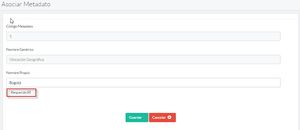
La asociación de metadatos que no son listable tendrá disponible la conFiguración de Nombre propio y activación si es requerido, el valor será indicado en la funcionalidad Comprobante- Subir documentos- Metadatos, ya es donde solicita el valor correspondiente. (Ver Figura 32).

Por cada asociación de metadatos, el portal mostrará la lista de los mismos conFigurados al receptor donde estarán disponible con la acción Editar en caso de requerir cambios o agregar nuevo valor a los metadatos tipo lista. (Ver Figura 33)
Todos los metadatos activos listable o no listable estarán disponible en la funcionalidad Comprobantes- Subir documentos - Metadato para ser radicado junto un documento XML que se requiera.